Kako izbrisati jednu ili više izravnih poruka na Discordu
Do sada bi trebalo biti jasno o čemu je Discord , ali za one koji su novi u iskustvu, pa, to je chat izvorno dizajniran za igrače. Danas je to više od toga, ali još uvijek prvenstveno mjesto za razgovor s prijateljima, strancima i obitelji.
Sada, ako puno komunicirate na Discordu(Discord) , možda biste željeli izbrisati svoju povijest razgovora. Ali to nije lak zadatak. Dobra vijest, znamo kako obaviti posao, a ni za to nije potrebno puno, pa se vežite i prijeđite na posao.
Zašto brisati svoje Discord poruke?
Postoji više razloga za brisanje vaših izravnih poruka na Discordu(Discord) , ali primarni razlog ima sve veze s privatnošću. Možda ste rekli nešto što bi se moglo iskoristiti za destabilizaciju vaše privatnosti ili protiv vas u budućnosti.
Kako izbrisati izravne poruke(Direct Messages) u Discordu(Discord)
Brisanje izravnih poruka lakše je nego što mislite. Sljedeće informacije bi vas trebale dovesti na pravi put:
- Otvorite aplikaciju Discord
- Otvorite željeni okvir za razgovor
- Desnom tipkom miša kliknite za Izbriši
- Shift + Izbriši poruku
1] Otvorite aplikaciju Discord
U redu, trebali biste započeti otvaranjem aplikacije Discord putem radne površine ili weba, a zatim se prijavite ako se to od vas zatraži.
2] Otvorite željeni okvir za razgovor
Sljedeće što biste ovdje trebali učiniti je pronaći i otvoriti područje za poruke s kojim ste razgovarali. Da biste to učinili, kliknite na ime osobe s kojom ste razgovarali i odmah biste trebali vidjeti svoju povijest razgovora.
3] Desnom tipkom miša kliknite za brisanje
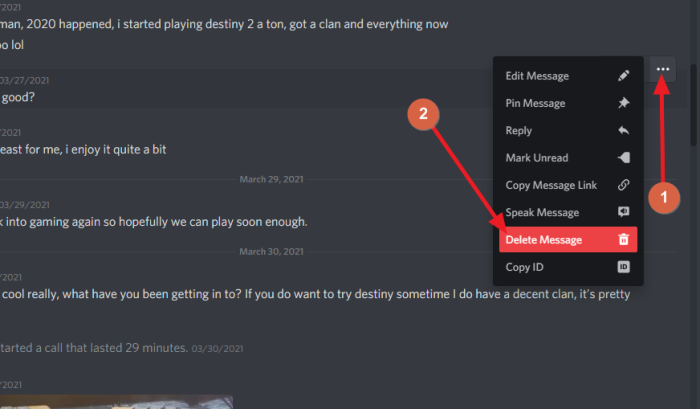
Da biste zauvijek izbrisali komentar, morate kliknuti desnom tipkom miša(right-click) na sam komentar, a zatim odabrati Izbriši poruku(elete Message) . Zatim će se od vas tražiti da potvrdite da želite izbrisati ovu poruku. Kliknite gumb Izbriši(Delete) da biste dovršili zadatak.
4] Shift + Izbriši poruku
Alternativno, desnom tipkom miša kliknite poruku, a zatim pritisnite Shift + Delete Message da biste uklonili komentar bez potvrđivanja svoje radnje.
Drugi način da to učinite je da postavite pokazivač miša iznad komentara, a zatim kliknete gumb Više(More) . Odatle kliknite Izbriši poruku(Delete Message) .
Kako masovno brišete Discord poruke?
- Otvorite željeni okvir za razgovor
- Odaberite(Select) nedavni komentar i aktivirajte uređivač
- Odaberite više poruka i izbrišite
1] Opet(Again) otvorite željeni okvir za razgovor
U redu, dakle u smislu uklanjanja nekoliko poruka odjednom iz svog DM-a, prvo morate otvoriti okvir za razgovor na isti način na koji ste to učinili gore.
2] Odaberite(Select) nedavni komentar i aktivirajte uređivač
Odavde morate pritisnuti tipku Gore(Up) na tipkovnici. Time ćete odabrati najnoviji komentar. Odatle pritisnite gumb Gore(Up) još jednom kako biste aktivirali uređivač.
3] Odaberite(Choose) više poruka i izbrišite
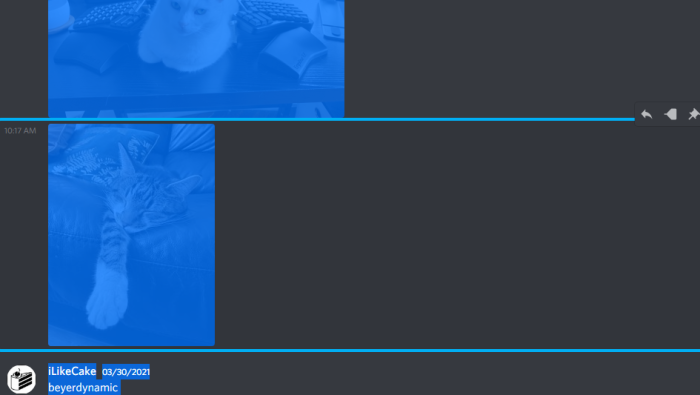
Posljednji korak je kliknuti CTRL + A za odabir svih komentara u svom DM-u. Pritisnite(Press) tipku Backspace da biste ih sve izbrisali. Pritisnite Enter za potvrdu i to je to.
Pročitajte sljedeće: (Read next:) Kako poboljšati kvalitetu zvuka Discorda na računalu(How to improve Discord audio quality on PC) .
Related posts
Kako dodati oznake spojlera u tekst i slike na Discordu
Popravite Discord pogrešku s ograničenom ocjenom na računalu sa sustavom Windows
Popravite da Discord Mic ne radi u sustavu Windows 11/10
Kako poboljšati Discord kvalitetu zvuka na Windows računalu
Kako stvoriti poslužitelj za čavrljanje na Discordu i pozvati prijatelje
Najbolji Discord poslužitelji za programere kojima se mogu pridružiti
Popravite da kamera Discord ne radi na Windows računalu
Popravite Discord obavijesti koje ne rade u sustavu Windows 11/10
Najbolje besplatne Discord alternative za Windows 10
Popravite pogrešku Discord 1105 na Windows računalu
Ne mogu instalirati Discord, instalacija nije uspjela na Windows računalu
Popravite Discord kodove pogrešaka i poruke
Discord je besplatna aplikacija za glasovni i tekstualni chat za PC igrače
Discord se neće otvoriti ili zaglavi na zaslonu za povezivanje na računalu sa sustavom Windows
Kako riješiti probleme s padom i zaostajanjem u Discordu u sustavu Windows 11/10
Crni ekran se pojavljuje tijekom dijeljenja zaslona u Discordu u sustavu Windows 11/10
Kako preuzeti i spremiti sliku profila korisnika na Discordu
Popravak Povezivanje vašeg Spotify računa s Discordom nije uspjelo
Kako onemogućiti, izbrisati ili vratiti svoj Discord račun
Popravite Discord slike koje se ne učitavaju na računalo
